Como determinar a velocidade de barramento PCI-e de uma placa PCI-e em uma distribuição Linux baseada em RedHat
요약: Informações sobre como determinar a velocidade de barramento PCI-E de uma placa PCI-E em uma distribuição Linux baseada em RedHat
이 문서는 다음에 적용됩니다.
이 문서는 다음에 적용되지 않습니다.
이 문서는 특정 제품과 관련이 없습니다.
모든 제품 버전이 이 문서에 나와 있는 것은 아닙니다.
증상
Este artigo mostra como determinar a velocidade do barramento PCI-E de uma placa PCI-E em uma distribuição Linux baseada em RedHat.
Pergunta
Como determinar a velocidade do barramento PCI-E de uma placa PCI-E, como uma SAS de 6 Gbit Dell ou SAS 5/e Dell, sem executar um relatório DSET.
Resposta
O conceito geral aqui é que precisamos determinar primeiro o endereço do barramento do dispositivo em questão. O dispositivo abaixo que estamos procurando é uma SAS de 6 Gbit Dell produzida pela LSI.
Nota: os seguintes comandos devem ser nativos no sistema baseado em RedHat e devem ser executados em qualquer lugar. O comando diferencia maiúsculas de minúsculas. Talvez seja necessário seguir os comandos com > filename.txt a fim de gerar o texto para um arquivo para revisão. Ou seja, lspci > filename.txt
- Primeiro, vamos descobrir qual é o endereço do barramento do dispositivo em questão. Para isso, execute o comando lspci
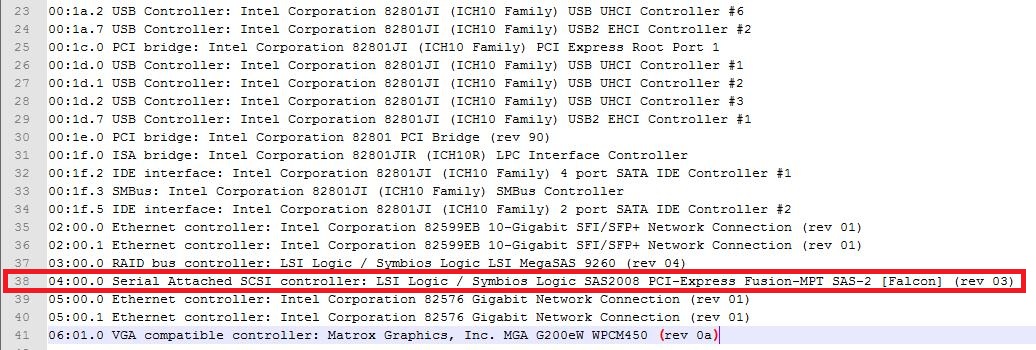
- Podemos ver um controlador RAID LSI. Apesar disso, a SAS de 6 Gbit não é um controlador RAID, portanto, ele não é o dispositivo correto. O único outro dispositivo lsi é listado como tendo um endereço de barramento "04:00.0"
Nota: também podemos ver outros dispositivos, como uma NIC de 10 Gbit Intel 82599EB listada. Você pode ver as duas portas nesta NIC de porta dupla pela ID de LUN de .0 ou .1
- A esta altura, temos duas opções:
Execute o comando lspci -nv e procure nosso endereço de barramento (nesse caso, "04:00.0")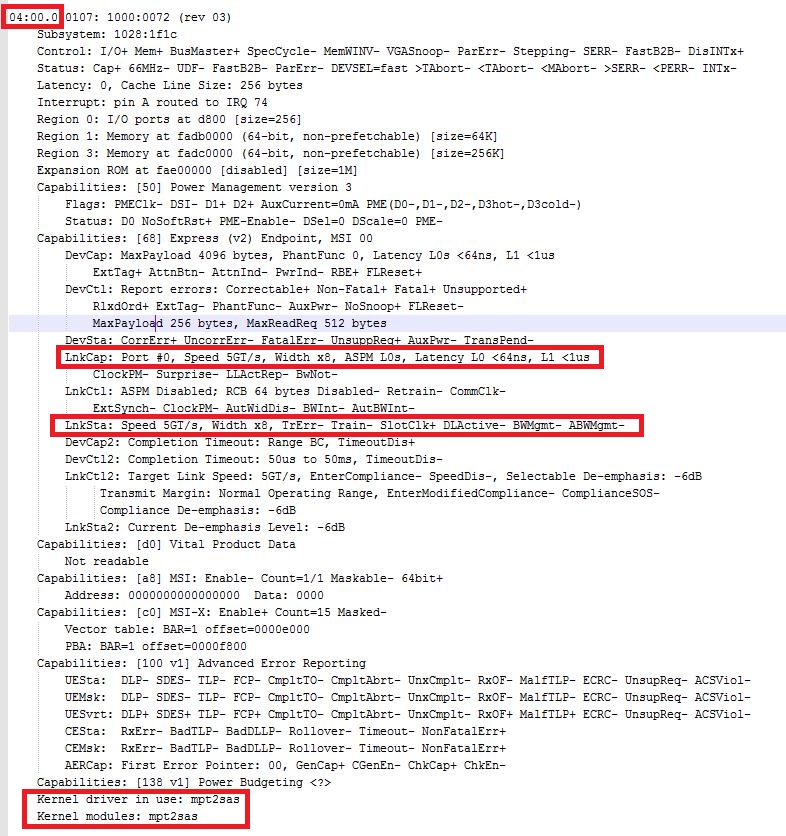
Nota: podemos ver o "LnkCap" com uma "largura x8" e um "LnkSta" com uma "largura x8". Com base nisso, podemos ver que o dispositivo tem uma velocidade negociada de 8x. - Ou então, podemos executar o comando dmidecode e pesquisar nosso endereço de barramento (nesse caso, "04:00.0")
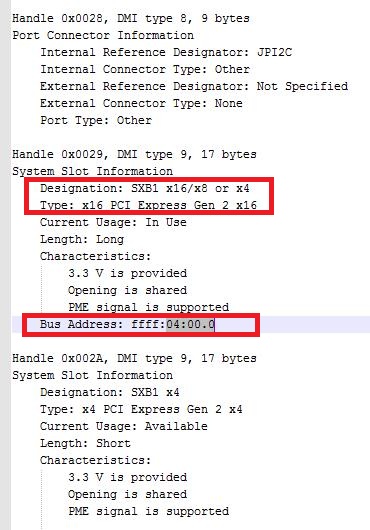
Nota: podemos ver em "Designação" que o tipo de slot aceita x16, x8 ou x4. Em "Tipo", podemos ver o comprimento do slot como sendo x16.
해당 제품
PowerEdge, Red Hat Enterprise Linux Version 5, Red Hat Enterprise Linux Version 6, Red Hat Enterprise Linux Version 7문서 속성
문서 번호: 000175770
문서 유형: Solution
마지막 수정 시간: 21 2월 2021
버전: 4
다른 Dell 사용자에게 질문에 대한 답변 찾기
지원 서비스
디바이스에 지원 서비스가 적용되는지 확인하십시오.